Planneris ei pea te kulutama aega sama ülesande uuestiloomisele samas plaanis ega mitmes plaanis. Samuti saate ülesanded plaanist plaani teisaldada. Ülesannete kopeerimise ja teisaldamise käskude abil saate teha järgmist.
-
Ülesannete kopeerimine ühest plaanist teise
-
Ülesannete teisaldamine ühest plaanist teise
-
Ülesande kordamine plaanis
-
Sama ülesande hulgidiagrammide loomine, et saaksite igale meeskonnaliikmele määrata üksiku ülesande
Siit saate teada, kuidas ülesannet kopeerida, teisaldada ja kopeerida ning mida ei kopeerita.
Kas teil on vaja kopeerida rohkem kui ainult ülesannet? Samuti saate plaani kopeerida.
Tööülesande kopeerimine
-
Valige Planneris ülesanne, mille soovite kopeerida.
-
Avage ülesande menüü Rohkem , valides 3 punkti (. . .) ja seejärel valige Kopeeri ülesanne.
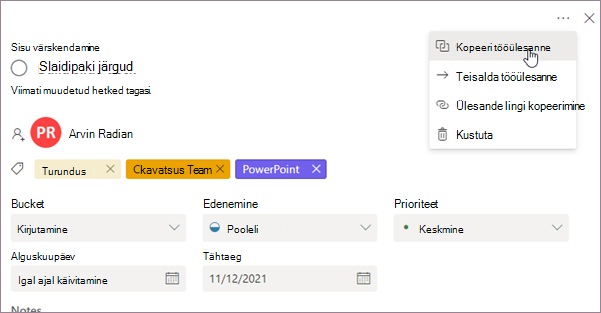
Samuti saate avada ülesande menüü Rohkem otse tahvlilt ja seejärel valida Kopeeri ülesanne.
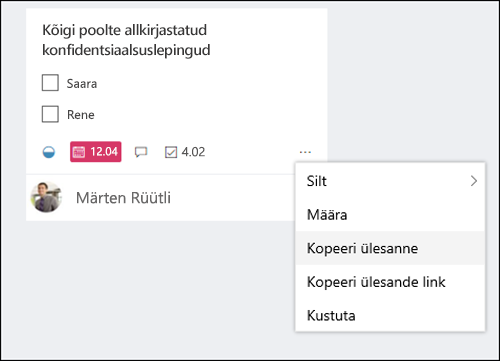
-
Saate muuta ülesande nime, kopeerida ülesande teise plaani, valida mõne muu salve ja valida ka andmed, mille soovite kopeerida.
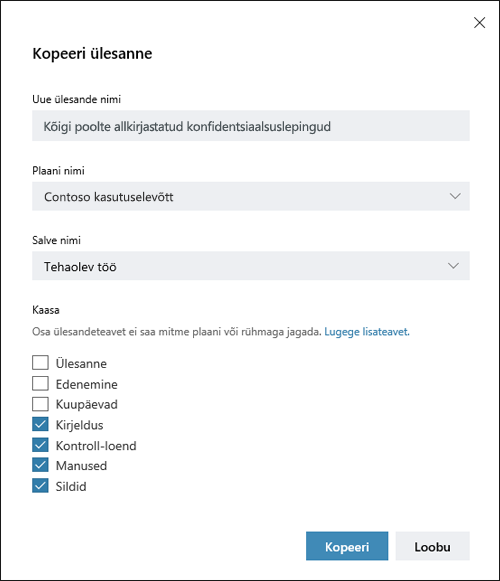
-
Kui soovite ülesande kopeerida mõnda muusse plaani, kasutage mõne muu plaani valimiseks ripploendit Plaani nimi . Märkate kindlasti, et plaanide lõikes ei saa kopeerida ülesandeid, manuseid ega silte . Lisateavet leiate teemast Mis on kopeeritud ja mis mitte.
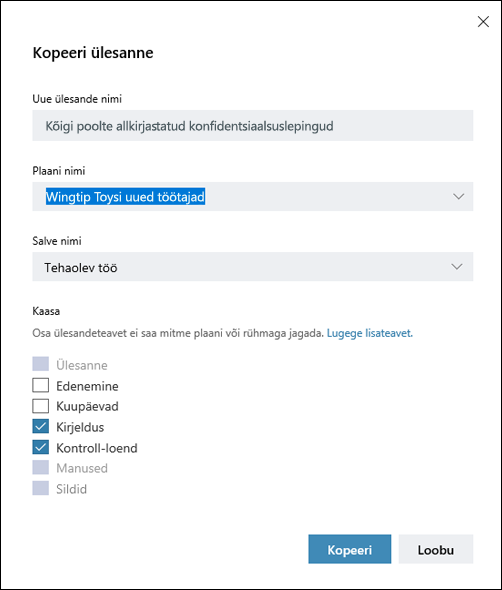
-
Muudatuste salvestamiseks valige Kopeeri .
-
Kuvatakse teatis, et tööülesanne on kopeeritud. Saate teatist klõpsata ja see viib teid äsja kopeeritud uue tööülesande juurde.
Tööülesande teisaldamine
-
Valige Planneris ülesanne, mille soovite teisaldada.
-
Avage ülesande menüü Rohkem , valides 3 punkti (. . .) ja seejärel valige Teisalda ülesanne.
Samuti saate avada ülesande menüü Rohkem otse tahvlilt ja valida käsu Teisalda ülesanne.
-
Valige plaan ja salv, kuhu soovite ülesande panna.
Märkus.: Ülesande teisaldamisel uude plaani läheb selle silditeave kaotsi. Silte pole plaanide lõikes olemas.
-
Klõpsake nuppu Teisalda.
-
Saate teatise, et tööülesanne on teisaldatud. Saate klõpsata teatist ja see viib teid ülesande juurde selle uues asukohas.
Kopeeritud ja kopeerimata sisu
Järgmises tabelis kirjeldatakse, milliseid ülesande elemente saab kopeerida uude ülesandesse või uude plaani.
|
Kopeeri samas lepingus |
Kopeeri teise lepingusse |
Kommentaarid |
|
|---|---|---|---|
|
Ülesanne |
Jah |
Ei |
Inimesed ülesandeid vaikimisi ei kopeerita. Peate märkima ruudu Ülesanne . Samuti ei saa ülesandeid erinevatesse plaanidesse kopeerida, kuna liikmestaatused võivad olla erinevad. Ülesande edenemise seadmine ja värskendamine |
|
Edenemine |
Jah |
Jah |
Tööülesande edenemist vaikimisi ei kopeerita. Peate märkima ruudu Edenemine . |
|
Kuupäevad |
Jah |
Jah |
Kuupäevi vaikimisi ei kopeerita ja te peate märkima ruudu Kuupäevad . |
|
Kirjeldused |
Jah |
Jah |
Kirjeldused salvestatakse ja kopeeritakse uutesse plaanidesse ja tööülesannetesse; Kui te ei soovi seda teavet kopeerida, saate märkeruudu Kirjeldused tühjendada. |
|
Kontrollnimekirjad |
Jah |
Jah |
Kontroll-loendid salvestatakse ja kopeeritakse uutesse plaanidesse ja tööülesannetesse. Kui te ei soovi seda teavet kopeerida, saate märkeruudu Kontroll-loend tühjendada. |
|
Manused |
Jah |
Ei |
Tööülesande manuseid saab kopeerida ainult sama plaani raames. Failide, fotode või linkide manustamine ülesandele |
|
Sildid |
Jah |
Ei |
Sildid on plaanikohased. Kui kopeerite ülesande uude plaani, peate looma ja määrama uued sildid. Ülesannete tähistamine sildiga |
|
Kommentaarid |
Ei |
Ei |
Äsja loodud tööülesandele ei kopeerita kommentaare. |










